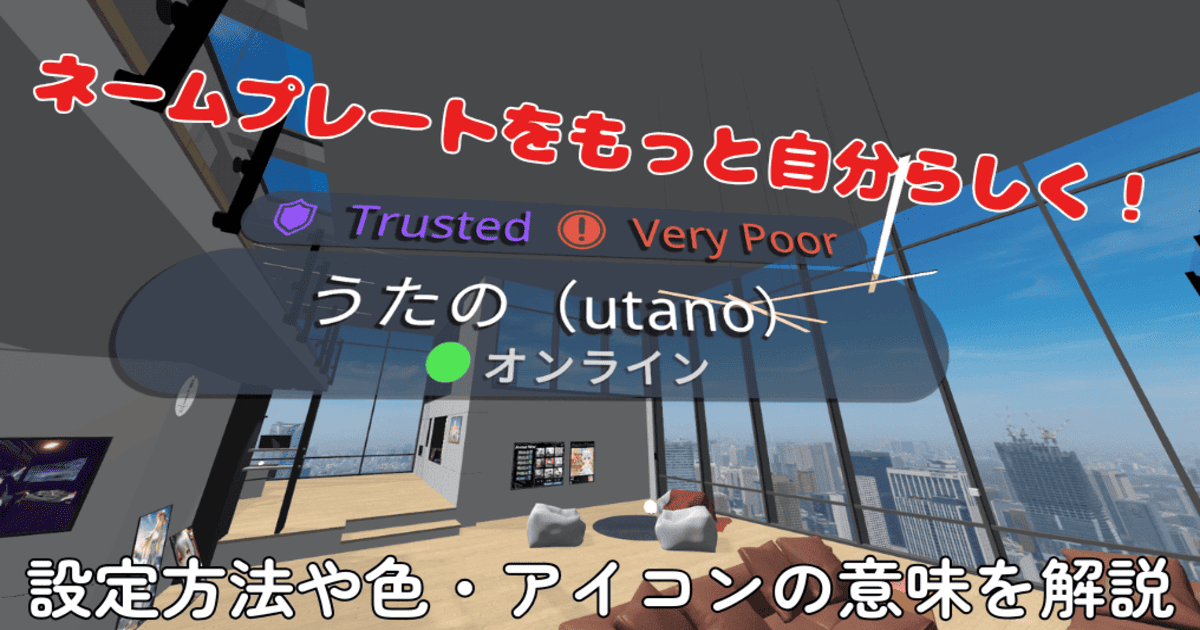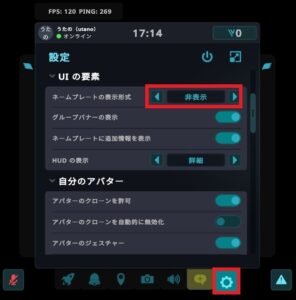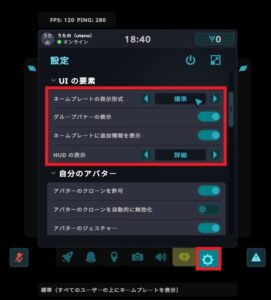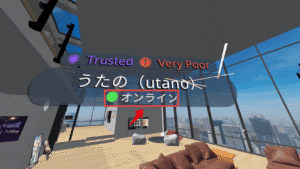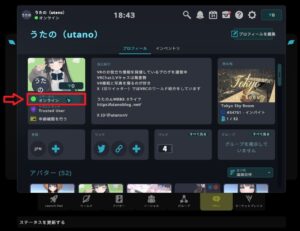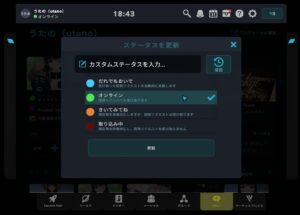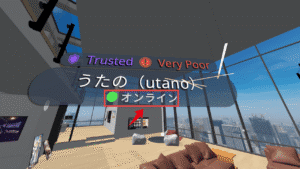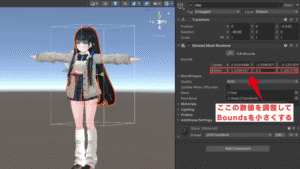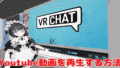VRChatを始めたばかりのとき、自分や他のアバターの頭上に表示されるネームプレートについて、さまざまな疑問を持つかもしれません。
このネームプレートの表示・非表示を切り替える基本的な設定方法から、フレンドの状態を示す色の意味、VRChat+で追加できる特別なアイコン、さらには所属グループのバナー表示まで、カスタマイズ要素は多岐にわたります。
この記事では、そうした基本的な設定から少し応用的なカスタマイズ、そしてよくあるトラブルの解決策まで、網羅的に解説していきます。
- ネームプレートの基本的な設定やカスタマイズ方法
- 色やアイコンから相手のステータスを読み解く方法
- 表示・非表示の切り替え方と負荷への影響
- 「位置が高い」など、よくあるトラブルの解決策
VRChatのネームプレートの基本設定と表示方法
- ネームプレートの表示・非表示を切り替える
- UIの要素から詳細な設定を行う
- オンラインステータスの色と意味
- VRChat+でアイコンを追加する
- 所属グループのバナーを表示させる
ネームプレートの表示・非表示を切り替える
VRChatでは、アバターの上部に表示されるネームプレートを簡単に非表示にできます。これにより、ワールドの景観を純粋に楽しんだり、スクリーンショットを撮影したりする際に、より深い没入感を得られます。
クイックメニュー→設定(歯車のマーク)→UIの要素の項目にあるネームプレートの表示形式を「非表示」にすると、自分から見える他のすべてのユーザーのネームプレートが消えます。
ライブイベントや特定の集会では、主催者からネームプレートの非表示が推奨されるケースもあるため、この設定方法は覚えておくと便利です。
ただ、ネームプレートを非表示にすると相手の名前やランクが分からなくなるため、コミュニケーションを取る場面では表示に戻すのが良いでしょう。
UIの要素から詳細な設定を行う
単純な表示・非表示だけでなく、ネームプレートの表示形式をさらに細かくカスタマイズする方法も用意されています。特に、多くのユーザーが集まる重いワールドでのパフォーマンス改善にも繋がるため、知っておくと役立ちます。
クイックメニュー→設定(歯車のマーク)→UIの要素でネームプレートを細かくカスタマイズができます。
便利な機能である一方、表示情報量が増えることで僅かながらパフォーマンスに影響を与える可能性もあります。動作が非常に重いと感じるワールドでは、このオプションをオフにすることも一つの対処法として考えられます。
オンラインステータスの色と意味
ネームプレートに関連して、自分のオンラインステータスをメニューから設定できます。
このステータスは4種類の色で表現され、フレンドがあなたの状態を把握したり「招待」を送受信したりする際のルールに関わってきます。
それぞれの色の意味は以下の通りです。
|
色 |
ステータス名 |
現在地ワールドの表示 |
「招待」の扱い |
|---|---|---|---|
|
青 |
だれでもおいで |
表示する |
自動で承認 |
|
緑 |
オンライン |
表示する |
受け取った招待を表示 |
|
オレンジ |
きいてみてね |
表示しない |
受け取った招待を表示 |
|
赤 |
取り込み中 |
表示しない |
受け取らない |
例えば、ステータスを「取り込み中(赤色)」に設定していると、他のユーザーはあなたに招待を送ることができなくなります。
逆に、フレンドが青か緑のステータスで、かつ参加可能なワールド(PublicやFriend+など)にいる場合は、相手のいる場所に直接Joinすることが可能です。自分の状況に合わせてステータスを使い分けることで、より円滑なコミュニケーションが実現します。
VRChat+でアイコンを追加する
VRChatの有料サブスクリプションサービス「VRChat Plus」に加入すると、ネームプレートをさらに個性的にカスタマイズできます。
特典の一つとして、ネームプレートの先頭部分に自分で設定したアイコンを表示させる機能が利用可能です。
このアイコンは、フレンドにのみ表示される特別な仕様になっています。フレンド以外のユーザーからは、アイコン部分にモザイクがかかった状態で見えるため、プライバシーにも配慮されています。
アイコンに設定する画像は、VRChat内で撮影した写真のほか、PCの画像フォルダからアップロードすることも可能です。お気に入りの画像を設定して、フレンドに自分の個性をアピールできます。
なお、特定のアバターに組み込む形でアイコンを表示させるアイテムがBOOTHなどで販売されているので、ぜひ活用してください。

所属グループのバナーを表示させる
アップデートで追加された「グループ機能」を利用すると、自分のネームプレート上に所属するグループ名とバナーを表示させられます。
クイックメニュー→設定(歯車のマーク)→UIの要素の項目にある「グループバナーの表示」で、表示・非表示を切り替えます。
これは、特定のコミュニティやイベントチームへの所属を示すのに非常に役立つ機能です。
例えば、大規模なイベントでスタッフとして活動する際にこの機能を使えば、参加者は誰がスタッフなのかを一目で判別できます。
バナーを表示させるためには、所属するグループの公開設定が「Public」になっている必要があります。「Private」設定のグループではネームプレートに表示されないため、注意が必要です。
また、グループ機能にはお知らせ機能もあり、Discordなどの外部ツールを使わずにメンバーへの一斉連絡が可能です。これにより、VRChat内でのコミュニティ運営がよりスムーズになります。
VRChatのネームプレートから分かる情報とトラブル解決
- トラストランクによるネームプレートの色
- チェックマークの意味を確認しよう
- ネームプレートの位置が高い時の原因
- Boundsの調整で位置を修正する方法
- VRChat ネームプレートを理解して快適に遊ぼう
トラストランクによるネームプレートの色
ネームプレートの色は、VRChat内での活動時間やフレンド数、コンテンツのアップロードといった実績に応じて変動する「トラストランク」を示しています。

これにより、相手がどのくらいVRChatに慣れているのかを大まかに把握できます。ランクは基本的に5段階あり、それぞれ色が異なります。
|
ランク名 |
ネームプレートの色 |
主な特徴と解放される機能 |
|---|---|---|
|
Visitor |
白 |
スタートランク。アバターアップロードなどに制限あり |
|
New User |
青 |
プレイ時間が数十時間程度。オリジナルアバターのアップロードが可能になる |
|
User |
緑 |
ワールドをPublic設定でアップロードできるようになる |
|
Known User |
オレンジ |
VRChatに精通したユーザー。ネームプレートの色を緑に変更可能 |
|
Trusted User/p> |
紫 |
最上位ランク。VRChatへの貢献度が非常に高いユーザー |
この他に、迷惑行為などによって指定される「Nuisance(灰色)」というランクも存在します。ランクが上がることで、アバターやワールドをアップロードする権限が解放されていく仕組みです。ただし、ランクはあくまで活動量の目安であり、その人の人格を示すものではありません。
チェックマークの意味を確認しよう
ネームプレートにある盾のアイコンの右下に、小さなチェックマークが表示されているユーザーを見かけることがあります。これは、そのユーザーが公式の年齢確認(Age Verification)を完了していることを示すマークです。
この年齢確認は、外部サービス「Persona」を利用し、マイナンバーカードや運転免許証といった公的な本人確認書類を提出することで行われます。

手続きが完了すると、VRChatのプロフィールページに「18歳以上である」という情報を表示させることが可能です。
年齢確認は完全に任意であり、行わなくてもVRChatの基本的なプレイに支障はありません。しかし、一部のコミュニティやイベントでは、参加条件として年齢確認を必須としている場合があります。
ネームプレートの位置が高い時の原因
【VRC Unity 質問】
アバターにClothを使用するとネームプレートの位置が高くなってしまいます。解決方法をご存知の方がいたら教えていただきたいです。
一枚目と二枚目のアバターはClothコンポーネントのチェックのオンオフ以外は全く同じです。#VRChat #Unity pic.twitter.com/ZkJmZ1hbXr— ナタリィ・イルハ (@nataly_iruha) April 17, 2022
自分で改変したアバターをアップロードした際に、ネームプレートが頭上のはるか高い位置に表示されてしまうトラブルが発生することがあります。フレンドから「名前が天井にめり込んでいる」と指摘されて気づくケースも少なくありません。
<この問題の主な原因は、アバターの「Bounds(バウンズ)」が意図せず大きくなってしまっていることにあります。
Boundsとは、アバター全体を囲む透明な境界ボックスのことで、ネームプレートはこのBoundsの上端に表示されるように設定されています。
アバターに非対応の髪型や衣装といったアクセサリーを追加する改変を行った際、そのアクセサリーのBoundsが非常に大きいサイズに設定されていると、アバター全体のBoundsもそれに引きずられて拡大し、結果としてネームプレートの位置が異常に高くなってしまうのです。
Boundsの調整で位置を修正する方法
前述の通り、ネームプレートの位置が高い問題は、Unity上でBoundsのサイズを適正な大きさに修正することで解決できます。アバター改変の最終調整段階で確認すべき重要なポイントの一つです。
具体的な修正は、Unityでアバターのオブジェクトを選択し、Inspectorウィンドウから行います。
特に、後から追加した髪の毛や服などのパーツを選択し、それぞれの「Skinned Mesh Renderer」コンポーネント内にあるBoundsの項目を確認してください。
「Edit Bounds」ボタンを押すと、シーンビュー上でBoundsのサイズを直接編集できます。このボックスをアバターの実際の体のサイズにぴったりと合わせるように調整することで、ネームプレートは適切な高さに戻ります。
改変を行った際は、アップロード前にBoundsが不自然に大きくなっていないか確認する習慣をつけると良いでしょう。
VRChatのネームプレートを理解して快適に遊ぼう
この記事では、VRChatのネームプレートに関する様々な情報を解説しました。最後に、重要なポイントをまとめます。
- ネームプレートはクイックメニューから表示・非表示を切り替えられる
- 没入感を高めたい時やイベントでは非表示が推奨されることがある
- 歯車タブのUI設定で表示を簡略化し負荷を軽減できる
- オンラインステータスは青・緑・オレンジ・赤の4色で示される
- 赤ステータス(取り込み中)の相手には招待を送れない
- 青か緑ステータスのフレンドには直接Joinできる
- VRChat+に加入するとカスタムアイコンを追加できる
- アイコンはフレンドにのみ表示される
- グループ機能で所属団体のバナーを表示させられる
- バナー表示にはグループの公開設定がPublicである必要がある
- <ネームプレートの色は活動実績を示すトラストランクに対応している
- 白はVisitor、青はNew User、緑はUser、オレンジはKnown、紫はTrusted
- 盾アイコン横のチェックマークは年齢確認済みの証
- ネームプレートの位置が高い原因はBoundsの拡大が考えられる
- UnityでBoundsのサイズを調整すれば位置を修正できる